Как лучше контролировать слайд-шоу в Windows 8.
В этой статье мы рассмотрим способ ускорить и замедлить слайд-шоу фотографий в Windows 8 app.Если вы говорите о явных приложениях,которые находятся там,то вы не можете пропустить это на начальном экране.К счастью, это не только слайд-шоу фотографий, а инструмент, который поставляется с Windows 8. Вы просто должны знать, где найти его.
Современный интерфейс app
Когда вы нажмёте кнопку Фото на плитке на начальном экране, вы получаете возможность выбрать из библиотеки несколько изображений, в том числе и с вашего компьютера (которые я полагаю, это те изображения,которые вы хотите). Там же, вы можете просмотреть папки и сосредоточиться на фотографии, которую вы хотите посмотреть.Для запуска слайд-шоу, щёлкните правой кнопкой мыши в любом месте экрана и выберите Слайд-шоу рядом в правом нижнем углу.Когда слайд-шоу начнётся,у вас есть контроль над слайд-шоу,нажав на пробел — будет пауза шоу. Левая и правая клавиши со стрелками, приведут вас к последнему или следующему изображению,а также, как ни странно, могут остановить слайд-шоу. Чтобы начать снова слайд-шоу,щёлкните правой кнопкой мыши на экране и нажмите значок Слайд-шоу снова.Но единственное,вы не можете замедлить или ускорить слайд-шоу.
Стиль,основанный на Windows 7 слайд-шоу
Вы также можете запустить слайд-шоу в проводнике — Desktop environment,в версии старого проводника Windows file manager. Если вы знакомы с инструментами слайд-шоу в Windows 7 , вы не будете иметь никаких проблем. Если вы не знаете этого, вот что необходимо будет Вам сделать:
Откройте проводник Windows, затем перейдите к папке с фотографиями в ней. Не знаете, как это сделать? Щёлкните правой кнопкой мыши на значок папки на панели задач и выберите Фотографии, затем перейдите к слайдам, которые вы хотите показать.
После того как вы получили фотографии, нажмите кнопку Управление на вкладке. Если вы видите две вкладки Управление,щёлкните под желтой вкладкой Картина » Инструменты». Затем щелкните на значок в ленте Слайд-Шоу .После того, как начинается слайд-шоу , нажмите правой кнопкой мыши на экране опций,здесь вы можете выбрать три скорости.
Как и в «Современным» app, вы можете сделать паузу, нажав клавишу пробела, и используйте левую и правую клавиши со стрелками для перехода назад или вперед. Только на этот раз, стрелки клавиш не остановят слайд-шоу,нажав клавишу пробела во второй раз будет снова запускать слайд-шоу.



 Март 20th, 2013
Март 20th, 2013  Данил
Данил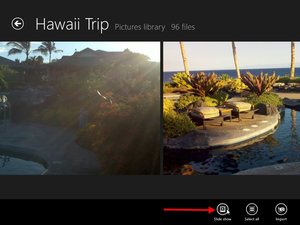
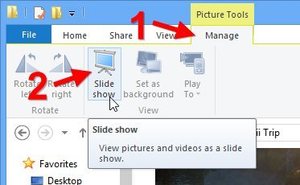
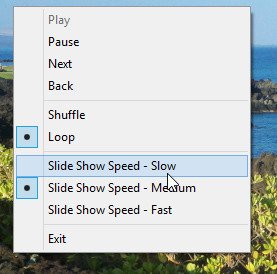
 Опубликовано в
Опубликовано в  :
: